1、打开PS,文件-新建,新建一个名“相机”,600X600像素的文件,背景黑色

2、新建图层,选择“圆角矩形工具”,按住shift键,画一个300X300,半径80的圆角矩形(属性栏按照数据设置好就自动画好了),白色

3、接下来我们来添加图层样式,首先调出图层样式面板。先添加“斜面和浮雕”,参数设置如下:
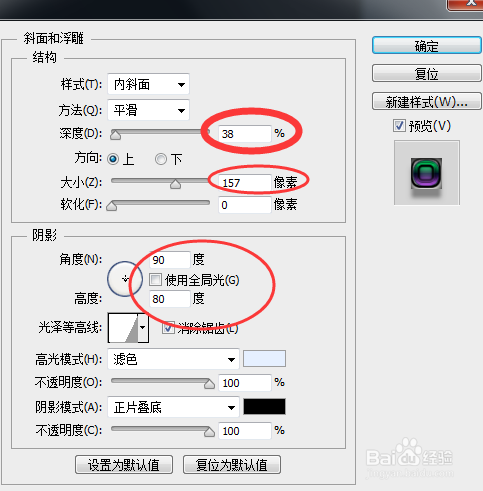
4、“斜面和浮雕”下勾选“等高线”,参数设置如下:
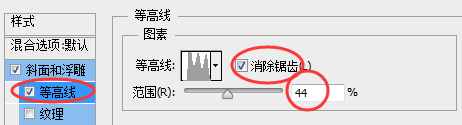
5、添加“内阴影”,参数设置如下:

6、添加“内发光”,这一步很重要,比较复杂的是设置“杂色”的渐变,参数设置如下:
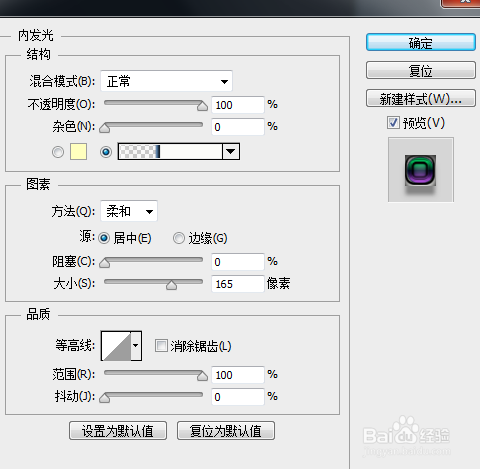

7、添加“光泽”,参数设置如下:
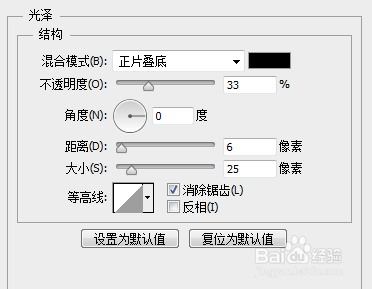
8、添加“渐变叠加”,渐变色参数设置如下:

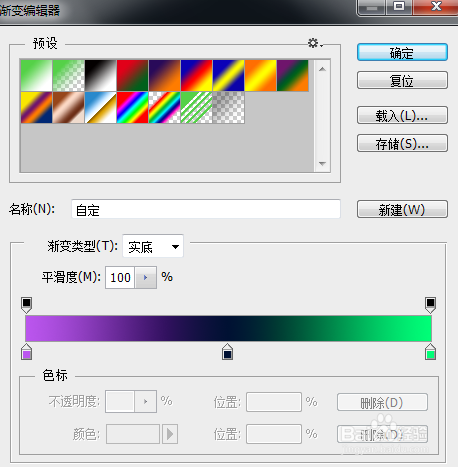
9、添加“投影”,参数设置如下:

10、全部设置完后,奇迹出现了,你得到了一枚相机的icon,是不是很神奇?

